配置“主页”屏幕
可以配置“主页”屏幕来显示多种信息,包括缺省 Web 站点、系统报告和新闻来源的链接。
若要自定义“主页”标签,请单击“主页”标签:
-
执行下列操作之一:
- 登录到应用程序。
- 选择要操作的仓库。
- 单击“主页”标签。
- 单击“配置主页”链接。
-
填写适当的信息以配置“主页”屏幕。
- 可将主页屏幕配置为在屏幕的不同部分或面板中显示多条信息。可以显示一列或两列信息。也可以在每列中显示多条信息。
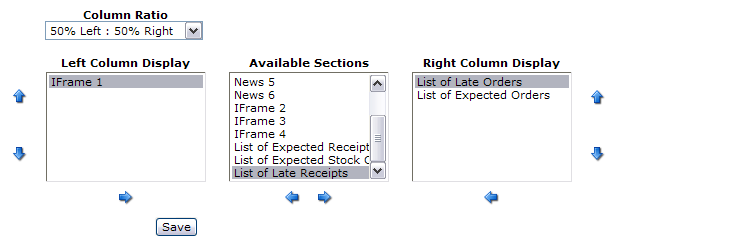
- 使用下拉式菜单中的“列比率”选项以控制列的显示数量以及列的显示方式。
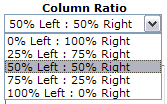
- 若要在两个等分部分中显示信息,请选择 “50% 左:50% 右”。如果不想显示多列,则使用 “0% 左:100% 右”或 “0% 右:100% 左”选项。(如果正确配置了列显示,这两个选项都能执行此功能。)
- “可用部分”框显示各种可供显示的报告、可用的网站链接和可用的 Web RSS 源。仅当用户登录到某个非企业仓库时,当前的可用报告列表才适用;如果登录到“企业”,则不会获得可供选择的报告名称列表。
- “左列显示”和“右列显示”部分管理主页上显示的信息。若要将“可用部分”组中的信息移动到左显示或右显示部分,请根据需要单击左箭头
 或右箭头
或右箭头  在两个部分间移动信息。
在两个部分间移动信息。 - 如果某个部分中显示了多个链接,则可以使用向上键头
 或向下箭头
或向下箭头  修改列表和屏幕上的链接位置。
修改列表和屏幕上的链接位置。 - 按“保存”完成页面配置并返回主页。
-
填写适当的信息以编辑章节内容 - IFrame:
主页的每个部分都包含一个标题栏,用于显示内容的描述以及从主页维护 (
 ) 部分、最小化显示 (
) 部分、最小化显示 ( ) 或删除 (
) 或删除 (  ) 部分的按钮。
) 部分的按钮。 
可以编辑提供的某个链接以将自己的 URL 链接应用到主页部分。若要进行此操作,选择某个现有的 IFrame 部分,然后单击标题栏上的
 按钮以显示编辑 IFrame 页面。
按钮以显示编辑 IFrame 页面。 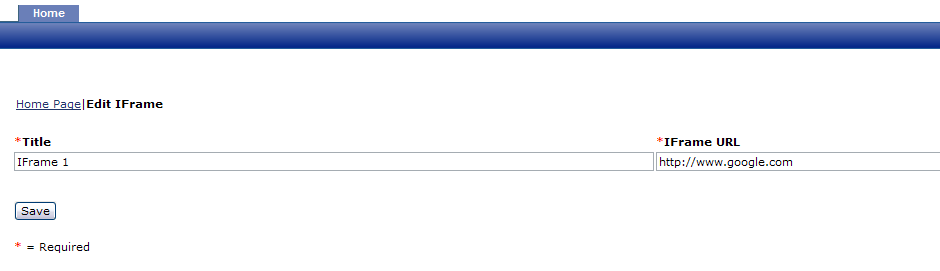
在标题栏中输入标题,用以描述 IFrame。在 IFrame URL 字段中,输入将在主页上显示的 Web URL。按“保存”关闭屏幕并使用新内容更新主页。
-
填写适当的信息以编辑章节内容 - RSS 订阅:
若要修改用于 RSS 源的内容,首先选择某个现有的可用 RSS 源,以显示在主页部分中。单击
 进行修改。此项选择操作会显示“编辑新闻”页面。
进行修改。此项选择操作会显示“编辑新闻”页面。 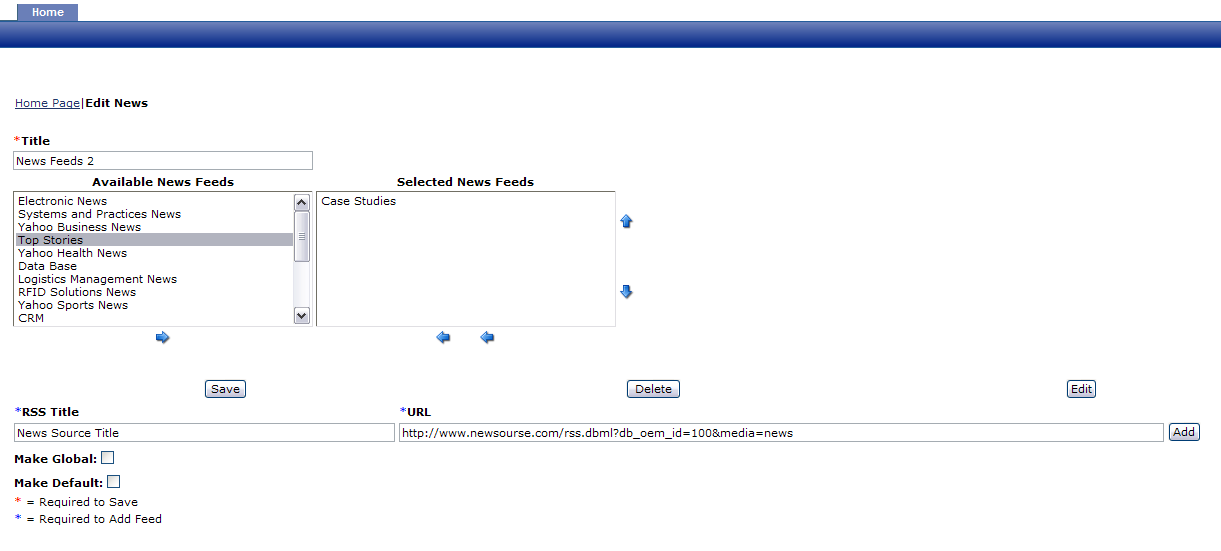
在此页面上的 “RSS 标题”字段中输入要在标题栏中显示的描述。在 “URL” 字段中输入或粘贴 Web URL,然后单击“添加”按钮将新链接移动到“可获得的新闻资料”部分。若要开始使用新 RSS 链接,请使用
 图标将值移动到“选择的新闻资料”。维护完成后,按“保存”按钮关闭此页面并使用新信息更新主页。
图标将值移动到“选择的新闻资料”。维护完成后,按“保存”按钮关闭此页面并使用新信息更新主页。